Rask Tips: Hvordan Se Kjøpshistorikken din på Google Play

Se vår Google Play Kjøpshistorikk ved å følge disse nybegynnervennlige trinnene for å holde apputgiftene dine under kontroll.
Klipp er en Twitch-funksjon som lar deg og seerne dine lagre en bestemt del av en strøm som en separat video som enkelt kan deles som et høydepunkt. Klipp lagres også for alltid og utløper ikke etter at hele strømmen ikke lenger er tilgjengelig for visning. Ofte er klipp ment å fremheve episke, kule eller morsomme øyeblikk, men de har også en tendens til å bli brukt til å "fremheve" feilspillinger, feil og andre mindre glamorøse øyeblikk.
Selv om disse typene lavlys generelt kan tas med moro, kan det bli demotiverende og til og med trakasserende hvis for mange klipp er negative. Selv om dette ikke er et problem som påvirker deg, kan det være lurt å begrense muligheten til å lage klipp for dine langsiktige fans eller vil ha full kreativ kontroll over høydepunktene som presenteres fra kanalen din.
Hvis du vil begrense hvem som har muligheten til å lage klipp av strømmen din, kan du gjøre det via skaperdashbordet. For å åpne dashbordet, klikk på profilbildet ditt i øverste høyre hjørne, og klikk deretter på "Creator Dashboard".
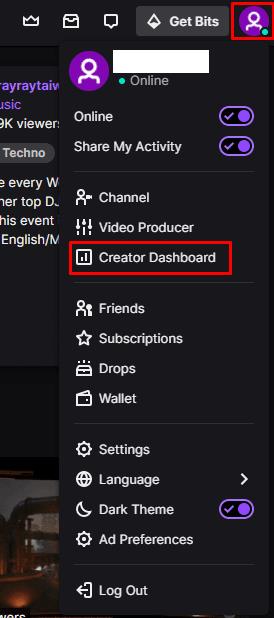
Klikk på profilbildet ditt og deretter "Creator Dashboard" for å kunne konfigurere begrensninger på hvem som kan lage klipp av kanalinnholdet ditt.
Når du er i skaperens dashbord, utvider du kategorien "Innstillinger" i venstre kolonne, og klikker deretter på "Kanal". Klippinnstillingene finner du i delen "Stream Key & Preferences". "Aktiver klipp" lar deg bytte muligheten til å lage klipp fra strømmen din og tidligere sendinger.
«Bare for følgere» lar deg hindre brukere som ikke følger kontoen din, eller som ikke har fulgt den på en viss tid, i å lage klipp. Å sette den til "Av" lar brukere som ikke følger deg lage klipp og "Alle følgere" lar alle som følger kanalen din lage klipp. De tidsbestemte alternativene forhindrer alle som har fulgt kontoen din i mindre enn den angitte tiden fra å lage klipp fra innholdet ditt.
Med glidebryteren «Bare abonnent» kan du hindre alle som ikke har abonnert på kanalen din i å lage klipp.
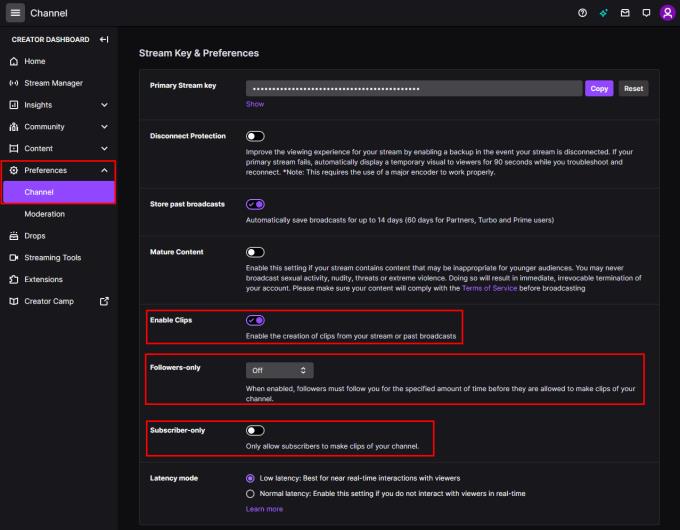
Alternativene "Aktiver klipp", "Kun for følgere" og "Kun for abonnenter" i kanalinnstillingene lar deg begrense muligheten til å lage klipp fra innholdet ditt.
Se vår Google Play Kjøpshistorikk ved å følge disse nybegynnervennlige trinnene for å holde apputgiftene dine under kontroll.
Ha det moro i Zoom-møtene dine med noen morsomme filtre du kan prøve. Legg til en glorie eller se ut som en enhjørning i Zoom-møtene dine med disse morsomme filtrene.
Lær hvordan du fremhever tekst med farge i Google Slides-appen med denne trinn-for-trinn-veiledningen for mobil og datamaskin.
Samsung Galaxy Z Fold 5, med sitt innovative foldbare design og banebrytende teknologi, tilbyr ulike måter å koble til en PC. Enten du ønsker
Du har kanskje ikke alltid tenkt over det, men en av de mest utbredte funksjonene på en smarttelefon er muligheten til å ta et skjermbilde. Over tid har metode for å ta skjermbilder utviklet seg av ulike grunner, enten ved tillegg eller fjerning av fysiske knapper eller innføring av nye programvarefunksjoner.
Se hvor enkelt det er å legge til en ny WhatsApp-kontakt ved hjelp av din tilpassede QR-kode for å spare tid og lagre kontakter som en proff.
Lær å forkorte tiden du bruker på PowerPoint-filer ved å lære disse viktige hurtigtastene for PowerPoint.
Bruk Gmail som en sikkerhetskopi for personlig eller profesjonell Outlook-e-post? Lær hvordan du eksporterer kontakter fra Outlook til Gmail for å sikkerhetskopiere kontakter.
Denne guiden viser deg hvordan du sletter bilder og videoer fra Facebook ved hjelp av PC, Android eller iOS-enhet.
For å slutte å se innlegg fra Facebook-grupper, gå til den gruppens side, og klikk på Flere alternativer. Velg deretter Følg ikke lenger gruppe.







